3 maneiras de desbloquear o BitLocker sem senha e chave de recuperação
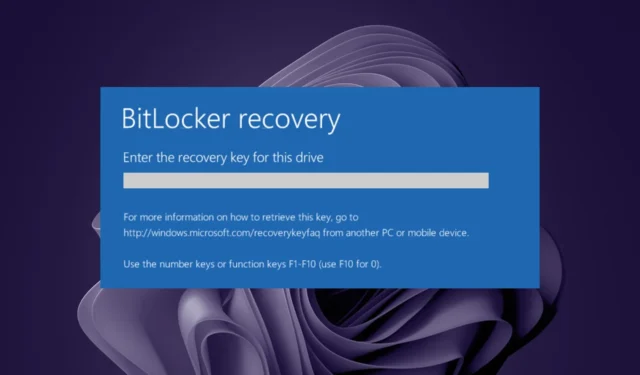
Quando você ativa o BitLocker, toda a unidade é criptografada e você não pode acessar seu sistema operacional sem inserir uma senha. Se você esquecer sua senha, mostraremos maneiras de desbloquear o BitLocker usando outras opções.
Onde está a chave de recuperação perdida do BitLocker de 48 dígitos?
A chave de recuperação do BitLocker é o PIN numérico de 48 dígitos que você usará para desbloquear o disco rígido caso esqueça a senha da conta de usuário ou não consiga efetuar login. A chave de recuperação pode ser usada para descriptografar as unidades protegidas pelo BitLocker.
Se você esquecer a senha usada para criptografar seu disco rígido, não poderá acessar nenhum de seus conteúdos sem a senha ou chave de recuperação.
No entanto, se você tiver uma chave de recuperação armazenada em outro lugar, pode ser possível acessar seus dados sem saber a senha de criptografia. Alguns dos locais possíveis onde você pode encontrar sua chave de recuperação do BitLocker incluem:
- Conta da Microsoft – Se você tiver uma conta da Microsoft, poderá recuperá-la fazendo login para recuperá-la.
- Unidade USB – Você provavelmente salvou uma cópia de sua chave de recuperação em uma unidade removível, então este é outro local em potencial.
- Armazenamento em nuvem – Muitos usuários salvam informações importantes em serviços de armazenamento em nuvem, incluindo suas chaves de recuperação do BitLocker. Por exemplo, você pode recuperar sua chave BitLock e r do OneDrive .
Se você esqueceu a senha para criptografar seu disco rígido e não possui uma chave de recuperação armazenada em nenhum outro lugar, você está sem sorte. Não há como você acessar qualquer um de seus conteúdos sem perder seus dados.
Como faço para desbloquear o BitLocker se eu esquecer minha senha e chave de recuperação?
1. Formate seu disco rígido
1.0 Use o Explorador de Arquivos
- Pressione as teclas Win+ Epara abrir o File Explorer .
- Clique com o botão direito do mouse em sua unidade e selecione Formatar no menu de contexto.
- No menu suspenso Sistema de arquivos , selecione FAT32.
- Você pode dar um nome ao seu rótulo de volume ou deixá-lo como está.
- Clique no botão Iniciar .
1.1 Usar Prompt de Comando
- Clique no ícone do Menu Iniciar, digite cmd na barra de pesquisa e clique em Executar como administrador.
- Digite o seguinte comando e pressione Enter:
diskpart - Em seguida, digite listdisk para exibir o número de unidades disponíveis em seu sistema.
- Verifique o número listado na unidade que deseja formatar e Entero seguinte comando. Lembre-se de substituir X pelo número correspondente da unidade:
selectdisk X - Em seguida, digite clean para limpar tudo da unidade.
- Aguarde o processo terminar e digite o seguinte comando:
create partition primary - Em seguida, Enteros seguintes comandos para formatar e atribuir uma letra à unidade:
select partition xformat quick fs=NTFS assign letter C - Reinicie o seu PC.
2. Desative a inicialização segura
- Entre no modo BIOS do seu PC .
- Selecione Boot Mode e clique em Legacy Boot.
- Salve as configurações e reinicie o seu PC.
3. Use uma ferramenta de terceiros
Os métodos acima podem parecer um pouco complicados e tomar seu tempo. Para evitar isso, você pode contar com a ajuda de uma ferramenta de terceiros, como o Elcomsoft System Recovery .
Ele recebeu muitos elogios dos usuários, então vale a pena experimentá-lo e ver se você pode ignorar a página do BitLocker.
Como removo a senha do BitLocker?
Você pode remover a senha do BitLocker de um computador se não for necessário mantê-la. Se você esqueceu sua senha do BitLocker ou está bloqueado no Windows porque a esqueceu, convém desativar o recurso completamente.
Você também pode removê-lo se quiser alterar a proteção de sua unidade para outro método de criptografia que não exija uma senha.
Para remover sua senha do BitLocker, siga as etapas abaixo:
- Pressione a Windows tecla, digite Painel de controle na barra de pesquisa e clique em Abrir.
- Navegue até Sistema e Segurança .
- Clique em Criptografia de Unidade de Disco BitLocker.
- Localize a unidade na qual deseja desativar a Criptografia de Unidade de Disco BitLocker e selecione Desativar o BitLocker .
- Isso levará algum tempo, mas, finalmente, você receberá uma mensagem para descriptografar a unidade. Clique em Descriptografar para continuar.
- Depois que o processo estiver concluído, você terá removido a senha do BitLocker.
Espero que agora você saiba como desbloquear o BitLocker sem sua senha ou chave de recuperação.
Se você estiver sem sorte e nenhum deles for bem-sucedido, talvez seja necessário fazer uma instalação limpa do Windows e esquecer seus dados.
Adoraríamos receber seus comentários sobre qual solução você achou mais fácil ou uma que funcionou para você.



Deixe um comentário